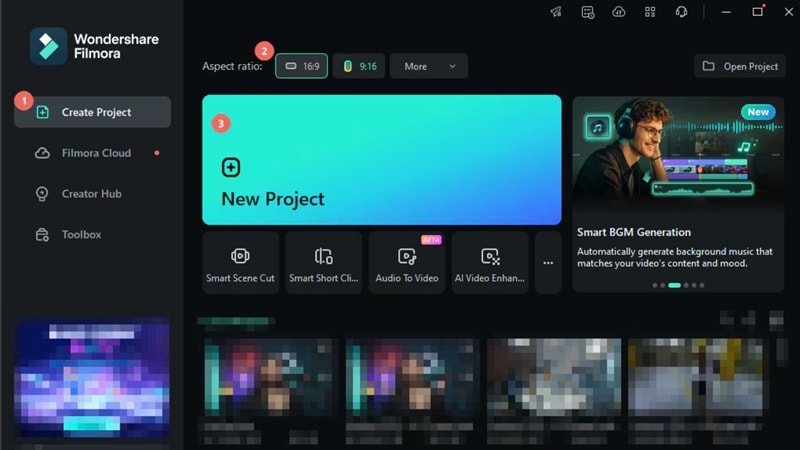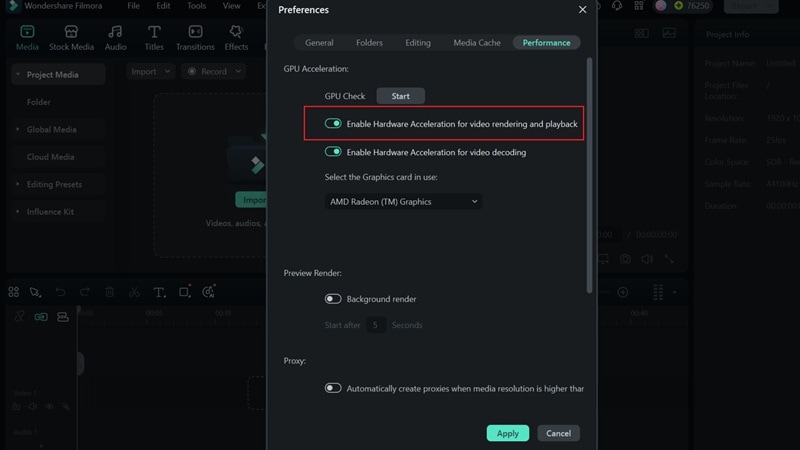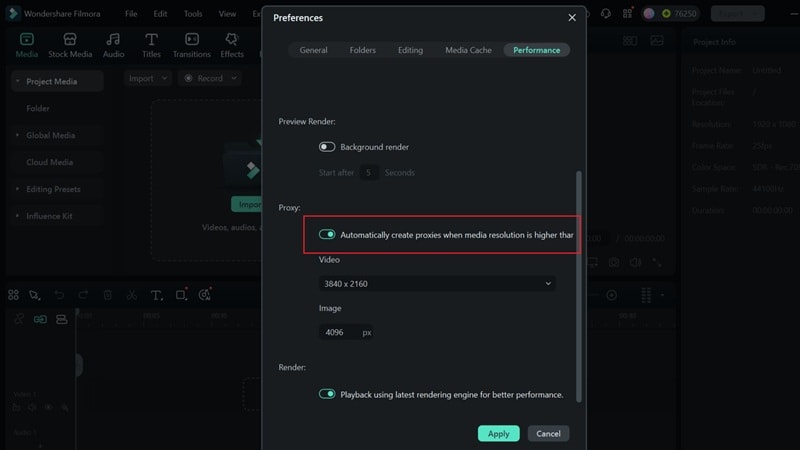In questo articolo
-
Che cos’è il Proxy Video nel filmmaking?
-
Sezione Applicativa - Quando/Dove Usare
- Dimostrazione pratica - Come impostare i Proxy Video in Filmora
Comprendere il Proxy Video
Modificare video ad alta risoluzione può rallentare anche i computer più potenti. Se hai riscontrato riproduzione scattosa o crash del software, montare con i proxy potrebbe essere la soluzione. Sostituisce i file originali pesanti con duplicati leggeri durante il montaggio. Questa tecnica velocizza il flusso di lavoro senza compromettere la qualità finale del video.
Vediamo come funziona il proxy video, quando usarlo e perché è rivoluzionario per chi edita video ad ogni livello.

Il proxy video è una copia a bassa risoluzione di un file video ad alta risoluzione, usata temporaneamente nella fase di editing per migliorare le performance.
Questo approccio professionale alla produzione video aiuta gli editor a lavorare più rapidamente ed efficientemente riducendo la pressione sulle risorse del computer. Il montaggio con proxy garantisce riproduzione fluida, tempi di risposta più rapidi e stabilità generale, soprattutto quando si gestiscono filmati in 4K+ o si lavora su progetti lunghi e multi-camera. Una volta terminato il montaggio, il software sostituisce automaticamente i proxy con i file originali di alta qualità durante l’esportazione, preservando la fedeltà visiva totale.
Principi fondamentali del Proxy Video:
Vantaggi dell’implementazione del Proxy Video:
-
Efficienza nei progetti multi-camera e di lunga durata: Documentari, video di matrimoni o musicali con più angolazioni beneficiano della riduzione dei rallentamenti nel passaggio tra le clip.
-
Workflow non distruttivo: Tutte le modifiche vengono applicate solo ai file proxy durante il processo. Il filmato originale resta intatto fino all’esportazione finale.
-
Rischio ridotto di crash o blocchi: Il montaggio con proxy diminuisce il carico su RAM e GPU, prevenendo blocchi software quando si lavora con molte transizioni o timeline complesse.
-
Montaggio più veloce su computer meno potenti: Ideale per editor che lavorano su laptop o desktop con grafica integrata o specifiche datate, i proxy mantengono il progetto fluido.
Limitazioni dell’implementazione del Proxy Video
Tipi di formati di file proxy
Prima di iniziare il montaggio con proxy, è importante capire quali formati di file e codec sono più adatti. Qui di seguito i formati proxy più comuni e i loro vantaggi.
| Formato | Tipo di codec | Nota |
| MP4 | H.264 | Ampiamente supportato, leggero e ottimo per la riproduzione fluida |
| MOV | DNxHD / DNxHR | Preferito nei workflow professionali per stabilità ed alta fedeltà |
| AVI | Vari (es. CineForm) | Usato in alcuni ambienti di editing più vecchi o basati su Windows |
| WMV | WMV9 o VC-1 | A volte usato per compatibilità con vecchi sistemi Windows |
Sezione Applicativa - Quando/Dove Usare
Implementare il Proxy Video nella produzione video:
Il montaggio con proxy non è sempre necessario. Ma quando lo è, può trasformare radicalmente il workflow. Sapere quando attivare la modalità proxy evita processi inutili e massimizza la velocità di editing.
Quando usare il Proxy Video:

I formati ad alta risoluzione come 4K, 6K o persino 8K offrono dettagli eccezionali, ma sono molto pesanti per il sistema. Se monti vlog di viaggio girati con una GoPro, filmati cinematografici con una RED camera o video da smartphone in 4K HDR, il software di montaggio potrebbe essere lento o scattoso durante la riproduzione. Il montaggio con proxy ti permette di lavorare con versioni compresse 720p o 1080p, conservando gli originali 4K per l’esportazione. Così la timeline resta fluida e reattiva.

I progetti con timeline lunghe o più angolazioni camera possono diventare pesanti, anche con video HD standard. Ad esempio, video di matrimoni, podcast o interviste aziendali spesso coinvolgono 2-4 flussi video in parallelo. Il Proxy Video aiuta a gestire questa complessità minimizzando l’uso di CPU e memoria, così puoi cambiare angolazione, sincronizzare clip e scorrere le timeline più velocemente senza ritardi.

Se monti su laptop senza GPU dedicata o su desktop con RAM limitata (es. 8GB), modificare video ad alta risoluzione può causare crash o blocchi. In questo caso, i vantaggi del montaggio con proxy per computer lenti sono evidenti. Puoi comunque lavorare con filmati professionali, semplicemente tramite proxy, evitando colli di bottiglia hardware.
Identificazione e risoluzione dei colli di bottiglia:
Se i file proxy richiedono troppo tempo per essere generati dopo l’importazione di clip ad alta risoluzione, probabilmente è dovuto a risorse di sistema limitate. È comune su computer datati o con hard disk lenti.
Per velocizzare usa un SSD invece di un HDD, migliora molto la velocità di scrittura. Puoi anche abbassare la risoluzione proxy a 1280x720 per processare più rapidamente ed evitare di importare troppi file grandi insieme. Chiudere programmi inutili in background libera ulteriore potenza alla CPU per la creazione dei proxy.
A volte i proxy vengono generati correttamente, ma il software di editing continua a riprodurre i file originali ad alta risoluzione. Questo causa il rallentamento che si voleva evitare.
Per risolvere, assicurati che la modalità proxy o l’impostazione "Usa Media Proxy" sia attivata nelle preferenze. Conferma anche che i tuoi file originali siano abbastanza grandi da far partire la creazione dei proxy (di solito oltre 1080p). Se hai spostato o rinominato i file sorgente, il software potrebbe non essere più collegato alle versioni proxy, quindi potrebbe essere necessario ricollegare i media.
Se la timeline è ancora scattosa dopo aver attivato il montaggio proxy, potrebbero esserci altri motivi: sovraccarico GPU, effetti in tempo reale o troppa complessità in timeline.
Puoi migliorare le prestazioni abbassando la risoluzione di anteprima, disattivando gli effetti in tempo reale durante il montaggio e renderizzando manualmente le sezioni di anteprima. Infine, assicurati che i driver grafici e il software di editing siano aggiornati per una gestione ottimizzata dei proxy e dell’accelerazione hardware.
Come impostare i Proxy Video in Filmora
Configurare un workflow proxy può sembrare tecnico, ma la maggior parte dei software di editing moderno lo rende semplice. Wondershare Filmora è uno degli strumenti più intuitivi che supporta fin da subito il montaggio con proxy. Questo tool semplifica il processo generando e gestendo automaticamente i file proxy. Con poche impostazioni rapide puoi godere di riproduzione fluida e montaggio veloce.
Avvia nuovo progetto: Apri Filmora sul computer e clicca su Nuovo Progetto dalla finestra di benvenuto. Verrai portato nello spazio di lavoro principale dove potrai importare e montare i tuoi
Attiva montaggio proxy nelle Preferenze: Vai sul menu File e seleziona Preferenze, oppure premi Ctrl+Shift+, come scorciatoia. Nella scheda Prestazioni, assicurati che l’Accelerazione GPU sia selezionata.
Importa filmati ad alta risoluzione: Nella sezione Proxy, seleziona Crea proxy automaticamente quando la risoluzione multimediale è maggiore di, e scegli la soglia preferita, 1280×720 o 1920×1080. Puoi anche scegliere la cartella dove verranno salvati i proxy.
Quando le impostazioni proxy sono attive, vai nel Pannello Media e importa i tuoi file video originali. Filmora genererà automaticamente i proxy per i video che superano la risoluzione impostata. Da qui puoi iniziare il montaggio con riproduzione fluida, mentre i file originali ad alta risoluzione resteranno intatti e pronti per l’esportazione finale.